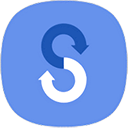
S换机助手app
系统工具 2025-09-26 11:02:05 39.87M 3.7.67.2
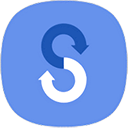
系统工具 2025-09-26 11:02:05 39.87M 3.7.67.2
S换机助手APP是一款功能强大的数据迁移工具,旨在帮助用户轻松地在不同设备之间传输个人数据,而且是一款实用且功能强大的数据迁移工具,能够帮助用户轻松地在不同设备之间传输个人数据。无论是换机迁移、数据备份还是文件分享,S换机助手都能提供便捷高效的解决方案,有需要的欢迎在本站下载安装~
1.通讯录同步:支持手机与手机之间的通讯录发送接收,快速同步通讯录数据。
2.文件传输:支持两台手机之间的文件传输,无论是图片、视频还是APK文件,都能轻松实现高速传输,无需数据线或网络限制。
3.一键APK提取:方便地从已安装的应用程序中提取APK文件,让用户可以随时备份、分享或重新安装喜欢的应用。
4.智能文件管理:提供直观的文件浏览界面,实现文件的有序管理。
5.跨平台传输:部分版本支持从Android、iOS、BlackBerry和Windows Phone设备无线或有线传输数据至新的Galaxy设备,覆盖广泛的传输内容,包括日历、短信、视频等。
1.换机迁移:当用户更换新手机时,可以使用S换机助手将旧手机中的联系人、照片、音乐等数据快速迁移到新手机中。
2.数据备份:用户可以利用S换机助手的一键APK提取功能,备份已安装的应用程序安装包,以便在需要时重新安装。
3.文件分享:在两台手机之间快速分享文件,如照片、视频等,无需通过其他第三方应用或云服务。
一、准备工作
2.确保两台设备都已安装S换机助手:
新设备:通常新设备(如Samsung Galaxy系列手机)会预装S换机助手,如果没有,可以从Galaxy Store或应用商店下载。
旧设备:如果旧设备不是Samsung品牌,可能需要从应用商店下载兼容版本的换机助手或类似应用。
2.检查设备电量:
确保两台设备的电量都充足,以避免在传输过程中因电量不足而中断。
二、在新设备上启动S换机助手
1.打开设置:
在新设备上,点击【设置】图标进入设置界面。
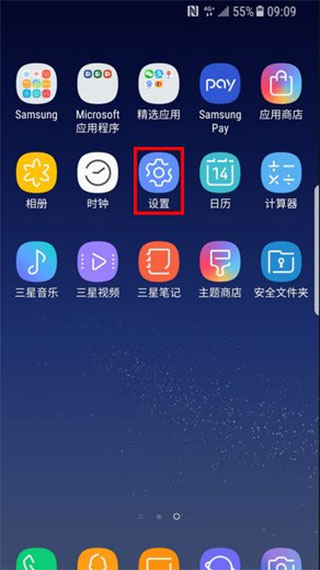
2.进入云和帐户:
在设置界面中,找到并点击【云和帐户】选项。
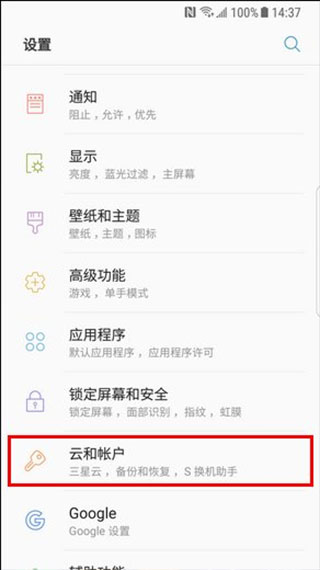
3.启动S换机助手:
在云和帐户界面中,找到并点击【S换机助手】或类似名称的应用,进入S换机助手界面。
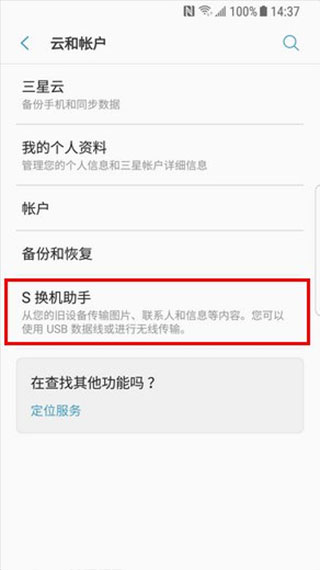
三、开始数据迁移
1.阅读并同意服务条款:
初次使用S换机助手时,会进入欢迎页面,阅读“服务条款”后,点击【同意】按钮继续。
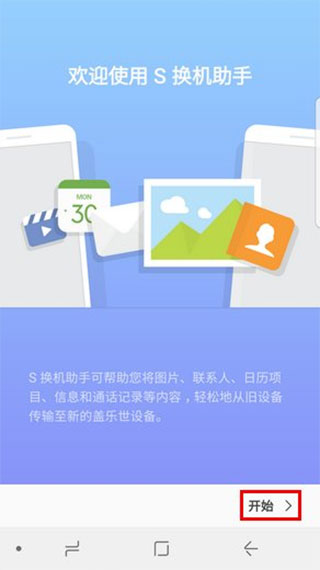
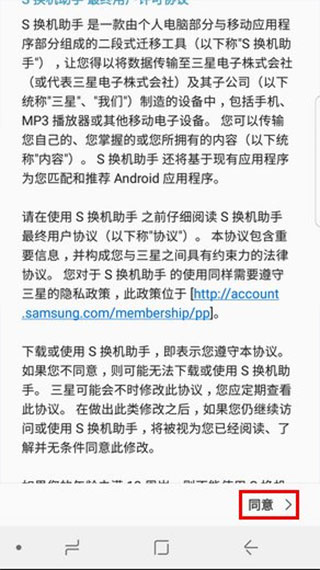
2.选择传输方式:
在S换机助手界面中,选择将内容传输至新手机的方式。这里以选择【无线】方式为例(注意:在旧设备上也需要选择相同的传输方式)。
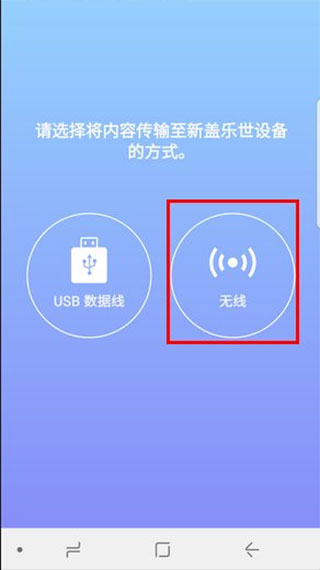
3.设置设备角色:
选择此设备的角色为【接收】,表示新设备将接收来自旧设备的数据。
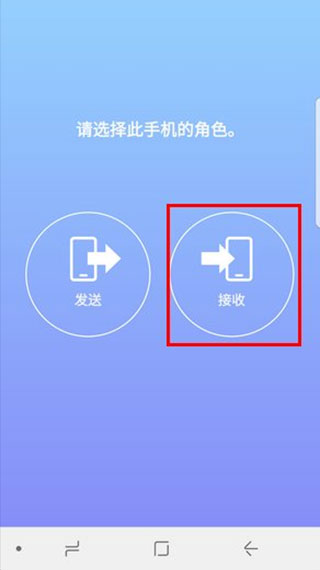
4.选择旧设备类型:
在设备列表中,选择旧设备的类型,并勾选【Android】(如果旧设备是Android系统)。
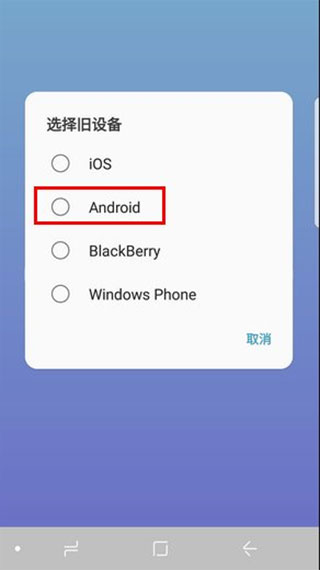
5.建立连接:
将两台设备相互靠近,确保它们处于可相互发现的状态。
在旧设备上打开S换机助手或类似应用,并选择【发送】角色。
在旧设备上点击【连接】按钮,开始搜索并连接新设备。
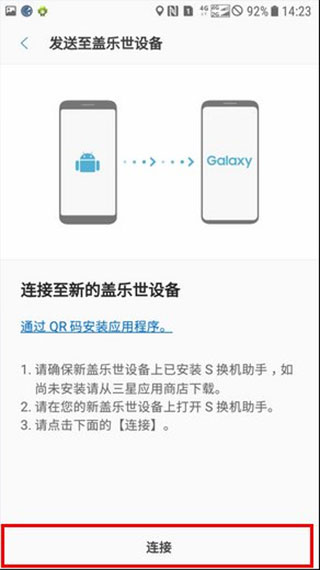
6.等待连接成功:
连接过程中,请保持两台设备的屏幕常亮,并避免移动它们,以确保连接稳定。
当看到连接成功的提示时,表示两台设备已成功建立连接。
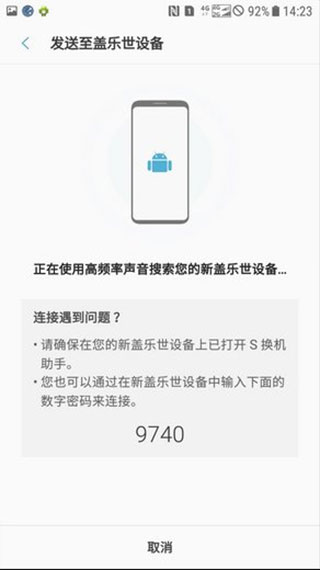
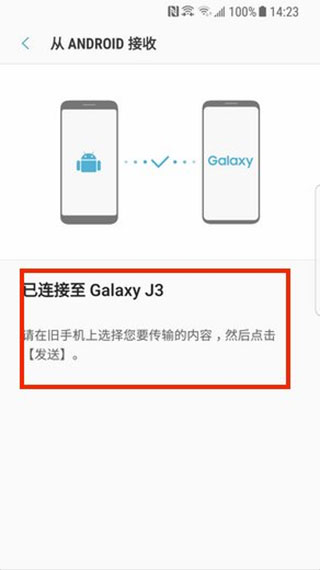
7.选择并传输数据:
在旧设备上,选择要传输的内容,如联系人、照片、视频、应用等。
勾选想要传输的文件后,点击【发送】按钮开始传输数据。
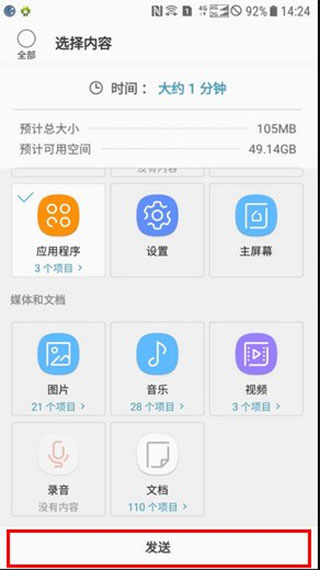
8.接收数据:
在新设备上,将弹出旧设备的发送邀请。点击【接收】按钮确认接收数据。
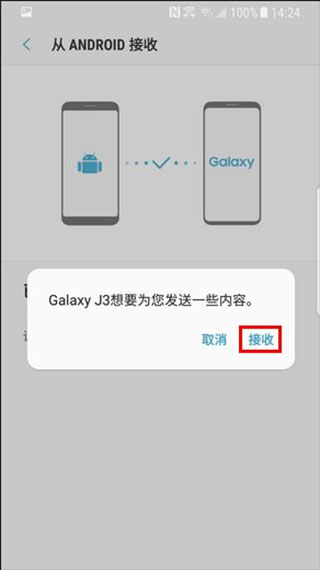
9.等待传输完成:
传输过程中,请保持两台设备的连接稳定,并耐心等待数据传输完成。
传输完成后,您可以在新设备上查看已迁移的数据,并确保一切正常。
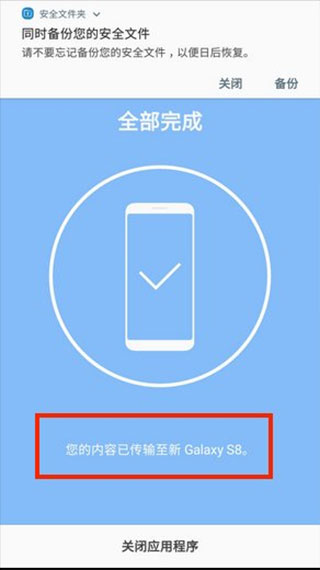
1、连接
使用无线连接或usb数据线连接您的设备与旧数据存储设备。
2、选择
在应用程序中选择您想保留的内容、设置偏好和数据。将您不想保留的一切留在旧设备中。
3、传输
开始传输,让app为您完成传输。您的新samsung galaxy设备很快就会准备就绪,备您使用。
硬件:galaxy s2、s2-hd、s3、s3-mini、s4、s4-mini、note 1、note 2、note 3, note 8.0、note 10.1、grand、express、r style, mega, golden, round, ace3, galaxy tab3(7`.8`,10`), galaxy tab2(10`)
软件:最高 android os ics(4.0)
联想:a798t、a789、s720
华为:c8813、t8951、ascend g52
索尼:xperia z、z1、tl、v、zr、acro hd、go、e dual、e
摩托罗拉:droid razr、razr mini、razr maxx、atrix iii
lg:optimus g、l9、4x hd、l5、l7、nexus 4 e960、g2、g3
htc:one x、x+、s、sv、v、butterfly、desire x、500、evo 4g
前提条件
1.确保已经在电脑和手机上安装了S换机助手软件。
2.使用USB数据线将手机与电脑连接,并确保手机和电脑之间建立了稳定的连接。
3.在手机上选择“文件传输”或“媒体设备(MTP)”模式,以便电脑能够识别并访问手机存储。
备份步骤
1.启动S换机助手:
在电脑上启动S换机助手软件。
2.选择备份功能:
在S换机助手的主界面上,找到并点击“备份”功能选项。
3.选择备份内容:
S换机助手会自动识别手机中的数据,如联系人、照片、视频、音乐等。
用户可以根据需要选择要备份的数据类型。例如,如果只想备份照片,就选择照片选项。
4.开始备份:
确认选择无误后,点击“开始备份”按钮。
S换机助手将开始将选中的数据从手机传输到电脑。
5.查看备份文件:
备份完成后,S换机助手会显示备份成功的提示信息。
用户可以在电脑上指定的备份文件夹中查看备份的文件。通常,这些文件会存放在“文档”或“我的照片”文件夹下的S换机助手专用子文件夹中,具体路径可能会因操作系统和软件版本而有所不同。
1.检查软件与设备兼容性
确保换机助手为最新版本(如腾讯换机助手版本需≥1.5.19),卸载后重新安装可修复潜在故障。
确认设备型号和操作系统在支持列表中(例如三星S系列需Android 4.3及以上,并开启开发者选项)。
2.网络与连接设置
两台设备需连接至同一稳定Wi-Fi网络,避免信号干扰。若使用数据线传输(如三星设备),需确认USB模式为MTP模式,并关闭电池优化功能。
重启路由器或更换USB接口可解决部分连接异常。
3.权限与系统配置
开启换机助手所需权限(存储、网络等),关闭可能冲突的安全软件或清理工具。
三星用户需检查驱动程序:在电脑端运行Smart Switch时,通过“更多-重装设备驱动程序”修复识别问题。
4.特殊场景处理(三星设备)
若连接PC版S换机助手失败,需确保手机已解锁屏幕,并关闭紧急模式或互联网共享功能。
通过手动连接模式或调整设备间距(靠近另一设备的麦克风)解决无线传输中断问题。
一、准备阶段
下载与安装:
在两台需要迁移数据的手机上分别下载并安装S换机助手应用程序。确保下载的是官方版本以避免安全风险。
打开应用:
在两台手机上分别打开S换机助手应用。
二、生成二维码(旧手机操作)
选择发送选项:
在旧手机上,打开S换机助手应用后,选择“我要发送”选项。
生成二维码:
进入发送界面后,S换机助手会自动生成一个唯一的二维码。这个二维码包含了旧手机的数据信息和连接指令。
三、扫描二维码(新手机操作)
选择接收选项:
在新手机上,打开S换机助手应用后,选择“我要接收”选项。
激活扫码功能:
进入接收界面后,点击屏幕上的“扫码连接”按钮。此时,新手机的摄像头会被激活,用于扫描旧手机上的二维码。
扫描二维码:
将新手机的摄像头对准旧手机上的二维码,确保扫描框完全覆盖二维码。等待片刻,直到新手机上显示“连接成功”的提示。
四、数据迁移
连接成功:
当新手机显示“连接成功”后,旧手机上的数据就会开始自动传输到新手机上。
保持连接稳定:
在数据传输过程中,请保持两部手机的稳定连接,避免移动或遮挡摄像头,以确保数据传输的完整性。
选择迁移数据:
根据应用程序的提示,您可以选择要迁移的数据类型,如联系人、照片、视频等。S换机助手会自动进行数据的迁移和同步。
五、完成迁移
等待迁移完成:
根据数据量的大小,迁移过程可能需要一些时间。请耐心等待,直到迁移完成。
检查数据:
迁移完成后,您可以在新手机上检查已迁移的数据,确保数据完整无误。
1.选择正确的传输方式:根据你的需求选择无线传输或有线传输。无线传输方便但可能较慢,有线传输速度更快但需要物理连接。
2.正确设置角色:在传输过程中,确保旧手机设置为发送方,新手机设置为接收方。
3.避免中断:在传输过程中,避免关闭应用、断开连接或进行其他可能影响传输的操作。
1.设备无法连接
问题描述:在尝试使用S换机助手连接两台设备时,发现设备无法成功连接。
解决方法:
确保两台设备都已安装S换机助手,并且都是最新版本。
检查设备之间的蓝牙或Wi-Fi连接是否已开启,并确保设备处于可发现状态。
如果使用USB数据线连接,请确保数据线完好无损,且已正确连接到两台设备。
尝试重启两台设备,然后再次尝试连接。
2.连接中断
问题描述:在数据传输过程中,连接突然中断。
解决方法:
检查设备之间的连接是否稳定,避免在传输过程中移动或干扰设备。
确保设备电量充足,避免因电量不足导致连接中断。
如果使用无线连接,尝试靠近设备以增强信号强度。
3.传输速度慢
问题描述:数据传输速度明显低于预期。
解决方法:
确保两台设备都处于良好的网络环境中,避免在信号弱或网络拥堵的情况下进行传输。
关闭不必要的应用程序,以释放设备资源,提高传输速度。
尝试使用USB数据线进行有线传输,通常有线传输速度会更快。
4.传输失败
问题描述:数据传输过程中提示失败。
解决方法:
检查传输的文件是否过大或格式不支持,尝试传输较小的文件或转换文件格式。
确保设备存储空间充足,避免因空间不足导致传输失败。
尝试重新连接设备,并再次尝试传输。
5.备份失败
问题描述:在尝试备份数据时,提示备份失败。
解决方法:
检查设备存储空间是否充足,确保有足够的空间进行备份。
尝试关闭不必要的应用程序,以释放设备资源。
如果使用外部存储设备(如SD卡)进行备份,请确保SD卡已正确插入设备,并且没有损坏。
6.恢复数据不完整
问题描述:在恢复备份数据时,发现恢复的数据不完整。
解决方法:
检查备份文件是否完整无损,尝试重新备份数据。
在恢复数据时,确保设备存储空间充足,避免因空间不足导致恢复失败。
如果使用外部存储设备恢复数据,请确保设备已正确连接到外部存储设备。
v3.7.67.2版本
系统升级,修复缺陷
新版
3.7.67.2
2025-09-26
更新了S换机助手app安装包信息,版本号:3.7.67.2,大小:39.87MB
更新
3.7.67.2
2025-09-26
更新了S换机助手app详情内容,完善了正文内容丰富度
优化
3.7.67.2
2025-09-26
更新了发布时间

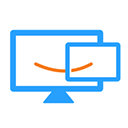
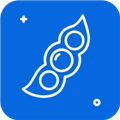
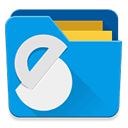
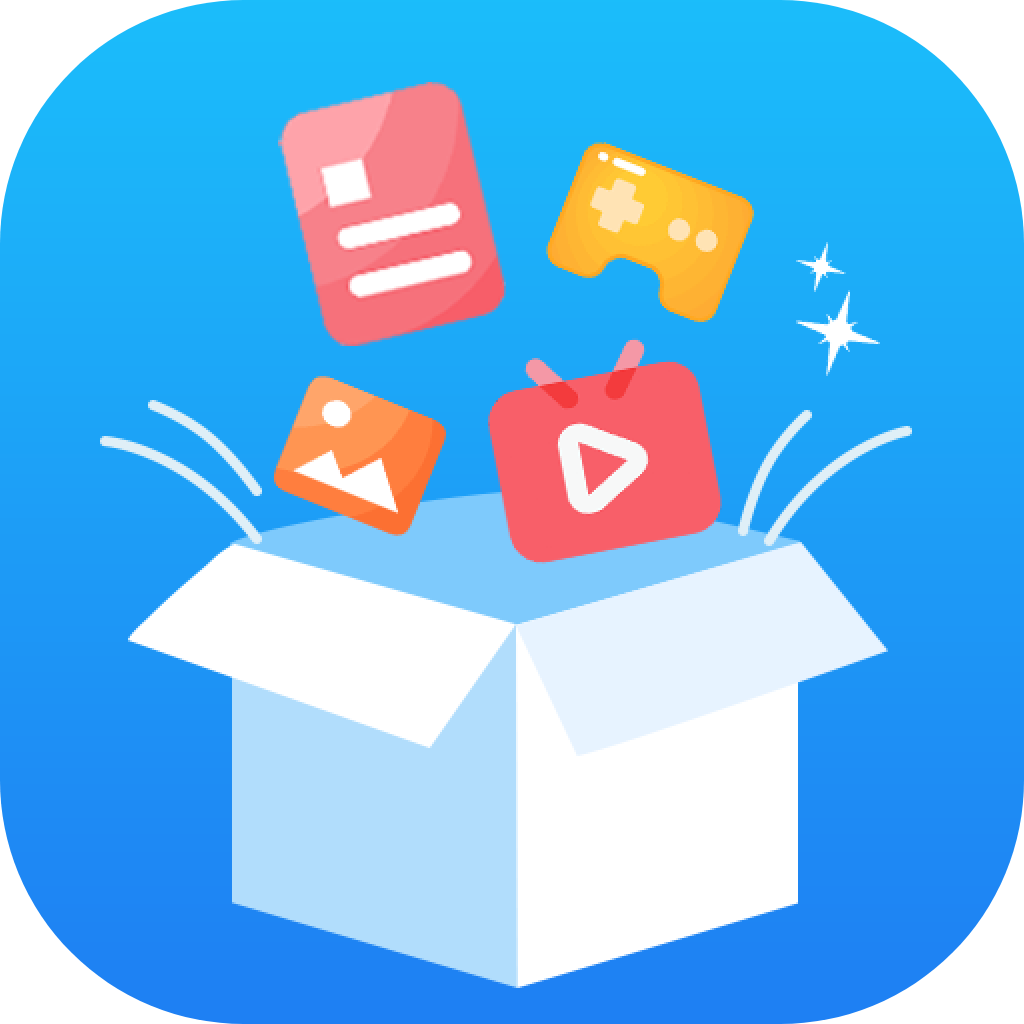
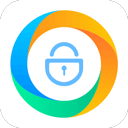

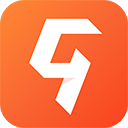





8.7分
1人评价
请为应用评分:
评论内容需在5-200字之间~
0/200
全部评价

小栗子喵
2025-09-30 04:27:17
S换机助手app还可以,希望后续能增加些新功能。
0
